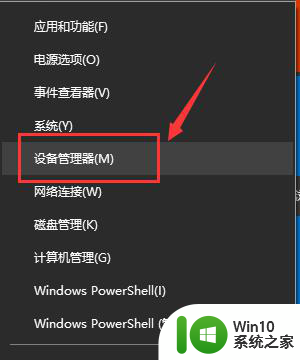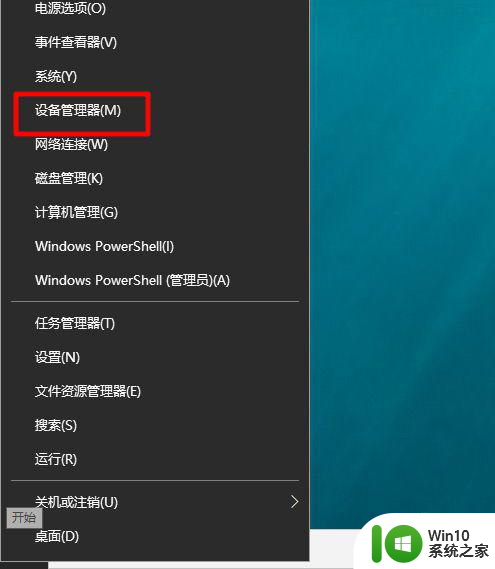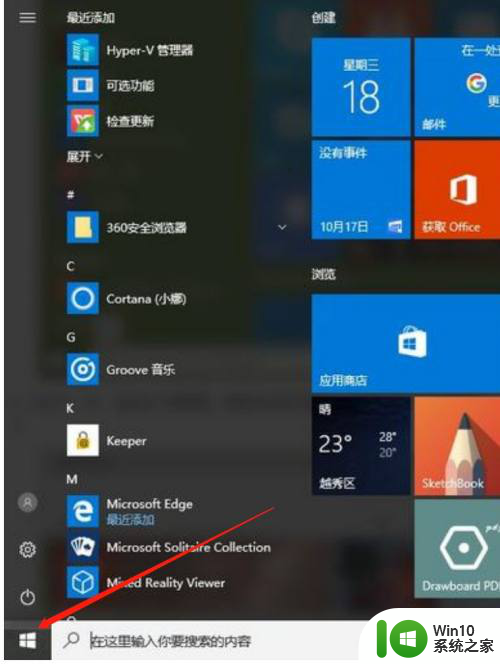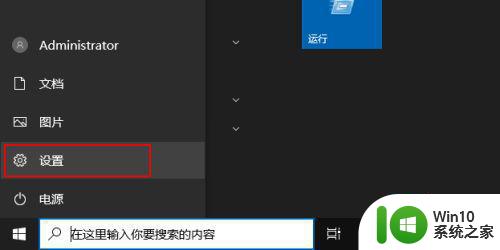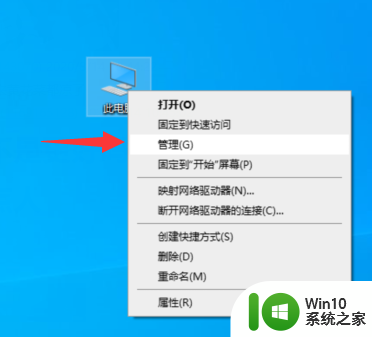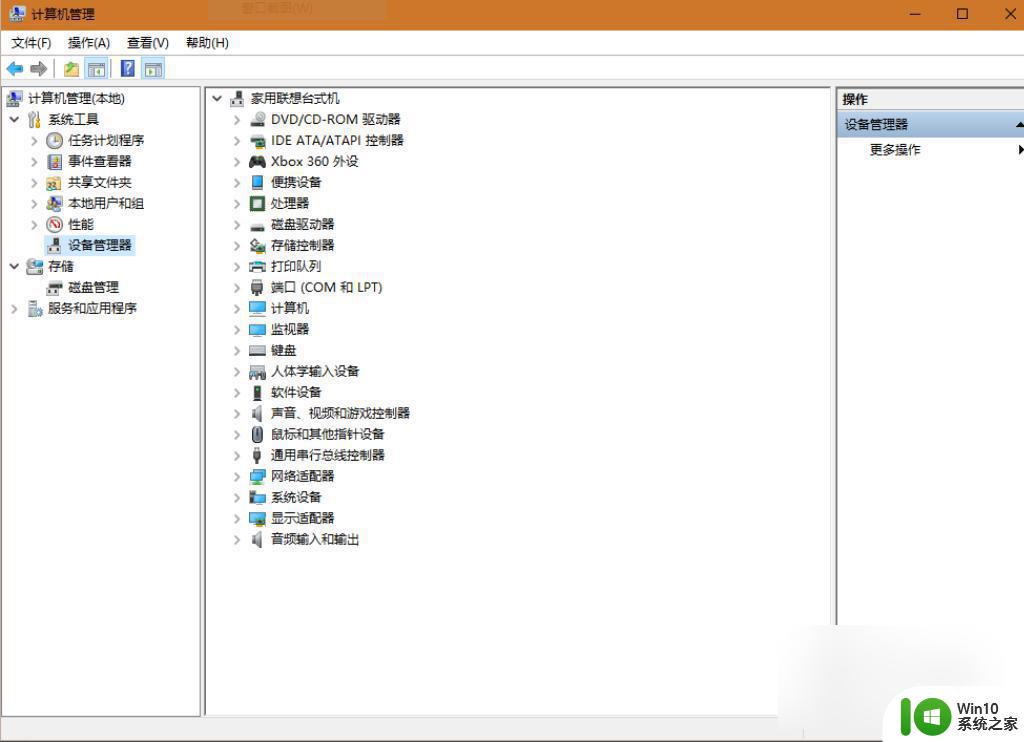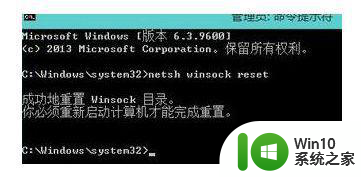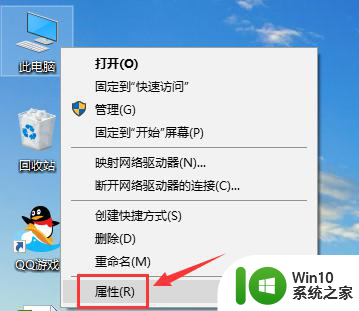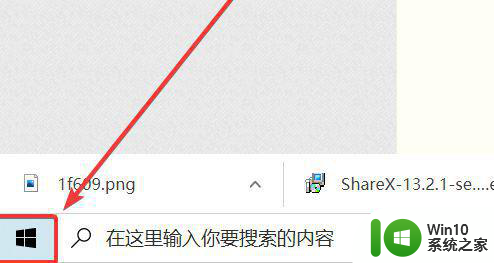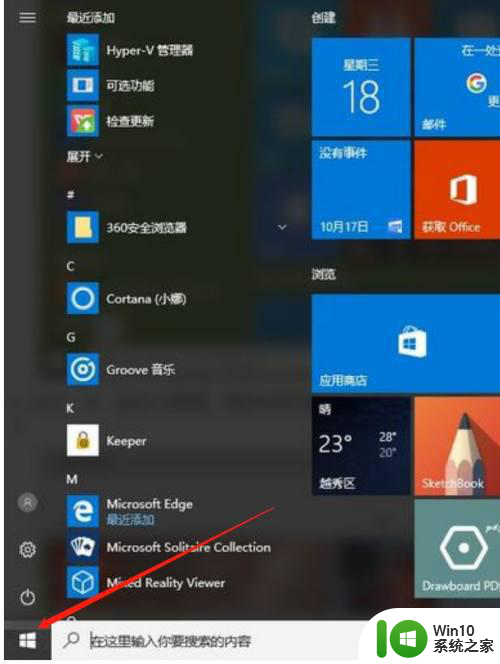找回win10网络适配器的详细步骤 为什么win10没有显示网络适配器
更新时间:2023-04-01 16:45:06作者:jiang
网络适配器是电脑与局域网相互连接的接口,无论是普通电脑还是高端电脑经常会使用到。有时候一些用户说自己win10电脑没有显示网络适配器,找了很久也没找着,为什么会这样?带着此疑问,接下来分享一招为什么win10没有显示网络适配器,供大家参考。
具体方法如下:
1、鼠标左键点击win10系统中的“开始”菜单,之后选择设备管理器。
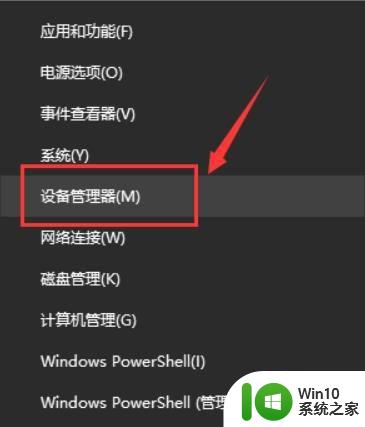
2、找到“网络适配器”,点开下拉,选择“属性”。
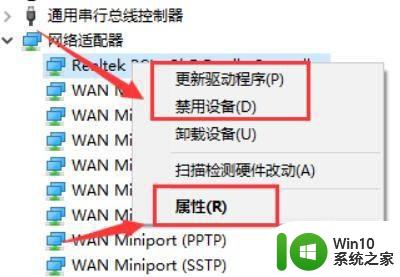
3、之后在“驱动程序”这个选项卡中选择“更新驱动程序”。
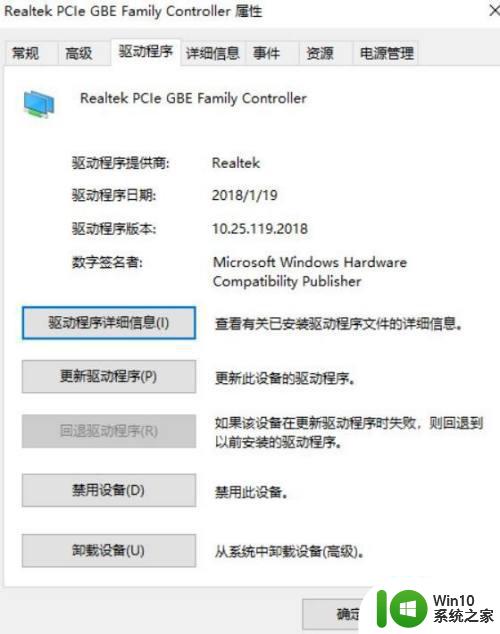
4、最好选择“自动搜索更新驱动程序”,在系统安装以后,重新启动即可。
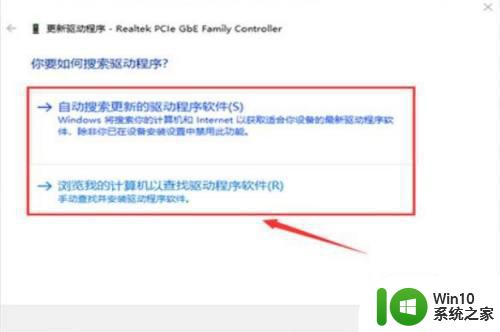
以上就是为什么win10没有显示网络适配器,操作简单容易上手,电脑小白一看就懂的,快来学习一下吧。